팀뷰어 다운로드는 무료 원격 프로그램으로 컴퓨터로 업무를 보는 분들이 외부에서 급하게 처리하기 어려운 일 생겼을 때 팀뷰어 team viewer라는 프로그램을 통해서 간단하게 일을 해결하실 수 있습니다.
지금부터 여러분들께 팀뷰어 다운로드 및 사용법을 안내해 드리겠습니다.

팀뷰어 다운로드
팀뷰어를 이용하기 위해서는 먼저 팀뷰어 다운로드를 진행해주셔야 합니다. 네이버에서 [팀뷰어 다운로드]를 검색하시면 공식 홈페이지에서 다운을 받으시면 됩니다.
1. 팀뷰어 다운로드 PC
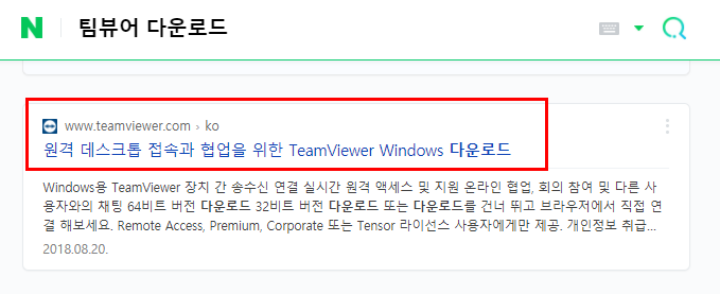
홈페이지 맨 처음 화면을 보시면 it기기간 송/수신 연결, 실시간 원격 에센스 및 지원, 온라인 협업, 회의 참여, 다른 사람과의 채팅을 지원하는 프로그램이라는 안내를 보실 수 있습니다.
팀뷰어는 pc와 모바일 2곳에서 다운로드를 할수 있습니다. 먼저 pc에서 하는 방법을 알려드겠습니다. pc윈도 사양에 따라 64비트/32비트 중 하나를 선택하셔서 다운로드하기를 하시면 됩니다.
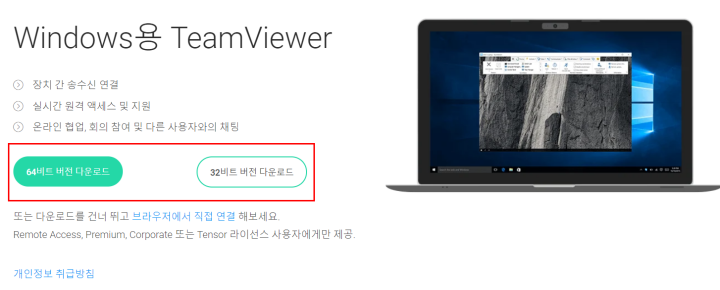
다운로드를 클릭하시면 프로그램의 설치 중 체크를 해줘야하는 부분이 있습니다. 내가 업무용으로 사용할 것인지, 개인용으로 사용을 할 것인지 선택 후 체크를 하시면 되는데 개인용으로 사용하기를 체크하시면 무료로 사용이 가능합니다.
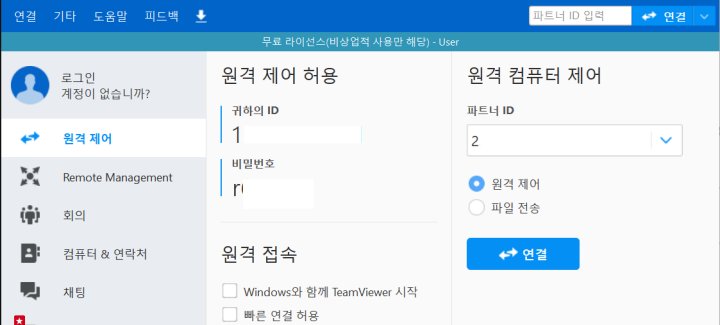
pc에 프로그램 설치 후 실행을 하게 되면 다음과 같은 화면을 보실수 있습니다. 여기서 원격 제어 허용이라는 곳 밑에 [귀하의 ID], [비밀번호]가 나옵니다. 그럼 내가 다른 기기에 연결을 해야 할 때 우측[파트너 ID] 그리고 [비밀번호]를 알고 있을 경우 접속이 가능합니다.
📢 컴퓨터 화면 무료 녹화 더보기
화면 녹화 프로그램 top3 (컴퓨터 무료 녹화)
2. 팀뷰어 다운로드 모바일
먼저 구글 플레이 스토어에서 팀뷰어 검색 후 가장 최상단에 원격제어용 Team Viewer 앱을 클릭 하셔서 설치 및 업데이트를 진행해주시면 됩니다.


앱을 실행하면 간단하게 동의 관련 내용이 나오는데 모두 동의를 해주시면 됩니다.
이 앱을 통해서 다른 pc 또는 스마트폰으로 접속이 가능합니다. 파트너 ID 그리고 비밀번호를 입력하게 되면 다른 기기 접속을 할 수 있는데 만약 컴퓨터에서 모바일로 접속을 해야 하는 경우에는 하단에 QUICKSUPPORT 설치를 눌러 접용 앱을 깔아주시면 됩니다.
📢 원격 다운 받기
팀뷰어 다운로드 모바일 앱 바로받기
컴퓨터에서 모바일 원격 바로 다운로드하기
팀뷰어 사용법
스마트폰에서 PC로 접속을 하게 되면 PC에서 사용하는 방법과 동일하게 사용이 가능합니다. 하단부 키보드 모양을 눌러서 검색어를 입력하거나, 듀얼 모니터를 사용하는 경우에는 모니터 1번, 2번 설정을 하셔서 pc의 환경을 스마트폰에서 간단하게 사용하시면 됩니다.
해상도를 낮게 보이는 경우에는 세션 설정에서 다양한 원격 관련 설정을 수동으로 해주시면 됩니다. 프로그램 사용이 끝나면 종료를 해주시면 됩니다. 이렇게 나의 pc나 다른 사람의 pc에 접속을 해야 하는 경우 상대방 ID/PW만 알고 있으면 간단하게 업무를 해결해볼 수 있습니다.
이렇게 팀뷰어 다운로드 및 사용법에 대해서 정리를 해보았는데요. 알면 알수록 정말 유용한 프로그램인 것 같습니다. 다만, 예상치 못하게 나쁜 의도를 갖는 분들도 있을 수 있으니 그 점은 꼭 주의하시길 바랍니다.
[사람들이 많이 본 글]
예방접종 증명서 발급 방법 COOV 바로가기
예방접종 증명서 발급이 이제는 필수가 되어버렸습니다. 간단하게 예방접종 증명을 할 수 있는 어플을 다운로드하시면 바로 확인이 가능합니다. 간단하게 증명서를 발급받을수 있는 방법과 문
oragoda.tistory.com
운전면허증 분실신고 및 재발급 받는 방법
운전면허증 분실신고는 경찰서 직접 방문 신고, 면허시험장 방문 신고, 온라인 신고 총 3가지의 방법이 있습니다. 어느 방법으로 신고를 하든 진행방법은 동일합니다. 다만, 온라인 신고 경우에
oragoda.tistory.com
'생활 정보' 카테고리의 다른 글
| 쿠팡와우 월회비 해지 및 환불 안내(+내용추가) (1) | 2021.09.15 |
|---|---|
| 전입신고 인터넷 신고 쉽게 하는 방법 (0) | 2021.09.14 |
| 운전면허증 분실신고 및 재발급 받는 방법 (0) | 2021.09.11 |
| 과속 단속 조회 실시간 사이트 및 과태료 조회 방법 (0) | 2021.09.07 |
| 예방접종 증명서 발급 방법 COOV 바로가기 (0) | 2021.09.06 |




댓글